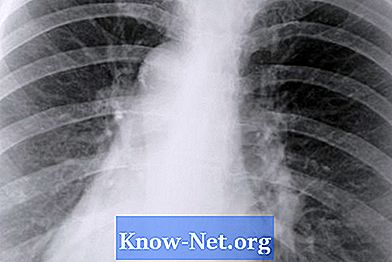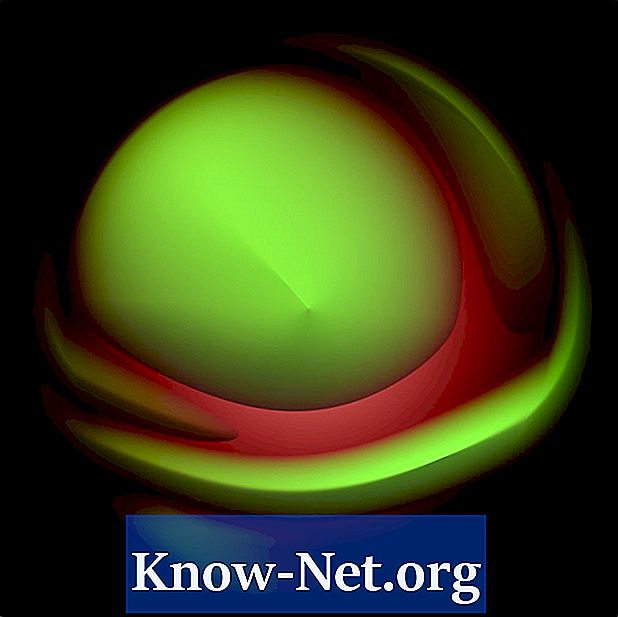Περιεχόμενο
Η Microsoft έχει καταστήσει ευκολότερη την δημιουργία και την τροποποίηση πινάκων στην έκδοση 2007 του Word, το οποίο είναι το πρόγραμμα επεξεργασίας κειμένου του Office. Η ρύθμιση του ύψους της σειράς του πίνακα απαιτεί μόνο μερικά κλικ του ποντικιού. Μπορείτε να ρυθμίσετε τις γραμμές ξεχωριστά αυξάνοντας ή μειώνοντας το ύψος τους χρησιμοποιώντας τα βέλη ή εισάγοντας ένα συγκεκριμένο ύψος στο κατάλληλο πεδίο. Οι πρόσθετες επιλογές που υπάρχουν στο Word 2007 σάς επιτρέπουν να αναγκάσετε τις γραμμές να σπάσουν μεταξύ των σελίδων και να τις προσαρμόσετε το ένα μετά το άλλο χωρίς να χρειάζεται να επιλέξετε το καθένα.
Οδηγίες

-
Μετακινήστε τον κέρσορα λίγο στα αριστερά της σειράς που θέλετε να επιλέξετε στον πίνακα. Κάντε κλικ μία φορά για να την επιλέξετε.
-
Μετακινήστε το δρομέα στην καρτέλα επιλογών και κάντε κλικ στην επιλογή "Διάταξη".
-
Μεταβείτε στην επιλογή "Μέγεθος κελιού" στην καρτέλα για να ρυθμίσετε το ύψος της γραμμής. Χρησιμοποιήστε το επάνω βέλος για να αυξήσετε και να μειώσετε τη μείωση ή να εισαγάγετε μια συγκεκριμένη τιμή για το πεδίο. Η προεπιλεγμένη μονάδα ύψους είναι σε εκατοστά.
-
Επαναλάβετε αυτή τη διαδικασία για όλες τις άλλες γραμμές που θέλετε να προσαρμόσετε. Αν χρειάζεται να δημιουργήσετε αρκετά διαφορετικά μέτρα για τις σειρές, υπάρχουν επιπλέον επιλογές κάνοντας κλικ στο βέλος στην κάτω δεξιά γωνία της ενότητας "Μέγεθος κελιού".
-
Ελέγξτε τις ρυθμίσεις σας για να βεβαιωθείτε ότι τα ύψη είναι σωστά. Κάντε κλικ στο εικονίδιο "Αποθήκευση" για να αποθηκεύσετε την εργασία σας.
Πώς
- Μπορείτε να βρείτε άλλες επιλογές για τη ρύθμιση του ύψους της γραμμής, κάνοντας κλικ στο βέλος στην κάτω δεξιά γωνία της ενότητας "Μέγεθος κυψελών". Μπορείτε να επιλέξετε να επιτρέψετε στη γραμμή να τυλίγεται μεταξύ των σελίδων και να τις προσαρμόζετε το ένα μετά το άλλο, χωρίς να σταματάτε για να επιλέξετε μία από μία.
Ανακοίνωση
- Είναι πάντα μια καλή ιδέα να αποθηκεύσετε την εργασία σας πριν ρυθμίσετε στοιχεία στο έγγραφο. Αν θέλετε να είστε ακόμα πιο προσεκτικοί, χρησιμοποιήστε την επιλογή "Αποθήκευση ως" για να δημιουργήσετε ένα εντελώς νέο αντίγραφο του εγγράφου σας προτού κάνετε οποιεσδήποτε προσαρμογές.